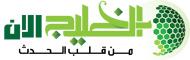نعرض لكم متابعينا الكرام أهم وأحدث الأخبار فى المقال الاتي: كيفية استخدام تطبيق Pixel Screenshots الجديد من جوجل - موقع الخليج الان المنشور في الاثنين 2 سبتمبر 2024 10:21 مساءً
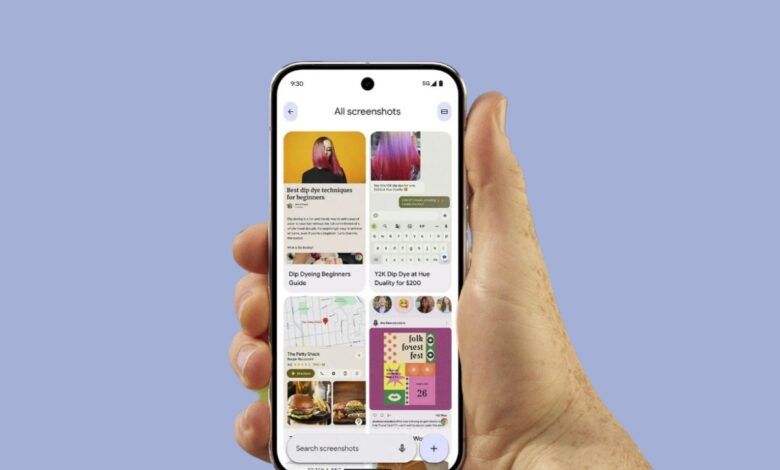
Pixel Screenshots هو تطبيق جديد من جوجل يتوفر حصريًا في سلسلة هواتف Google Pixel 9 يخزن جميع لقطات الشاشة التي تأخذها في هاتفك، ويعتمد على الذكاء الاصطناعي لمساعدتك في البحث عن المعلومات المضمنة في لقطات الشاشة.
فإذا كنت تستخدم واحدًا من هواتف جوجل Pixel 9 الجديدة، سنوضح لك فيما يلي كيفية استخدام تطبيق Pixel Screenshots:
كيف يعمل تطبيق Pixel Screenshots؟
يعتمد تطبيق Pixel Screenshots في عمله على نموذج Gemini Nano لتحليل جميع لقطات الشاشة وفهرستها حتى تتمكن من الوصول إليها بسهولة، وتُحفظ أي لقطة شاشة تلتقطها على هاتف Pixel 9 افتراضيًا في تطبيق Pixel Screenshots بدلًا من حفظها في تطبيق Google Photos.
في الوقت الحالي، يتوفر تطبيق Pixel Screenshots فقط على سلسلة Pixel 9 التي تتضمن Pixel 9 و Pixel 9 Pro و Pixel 9 Pro XL و Pixel 9 Pro Fold. ومن غير المعروف في هذا الوقت إذا كانت أجهزة Pixel القديمة ستحصل عليه أم لا.
كيفية البحث عن لقطات الشاشة في تطبيق Pixel Screenshots:
إذا أخذت العديد من لقطات الشاشة وأردت الرجوع إلى أي واحدة منها لاحقًا، فسيساعدك تطبيق جوجل الجديد، فهو مصمم خصوصًا لتسهيل البحث عبر لقطات الشاشة المخزنة، وللبدء باستخدام هذا التطبيق اتبع الخطوات التالية:
- شغل تطبيق Screenshots في هاتفك.
- انقر فوق شريط البحث في الجهة السفلية من التطبيق.
- اكتب كلمة البحث الخاص بك، ثم سيعرض لك التطبيق لقطات الشاشة التي تتضمن هذه الكلمة، ويمكنك البحث باستخدام صوتك بدلًا من الكتابة بالنقر فوق أيقونة الميكروفون.
كيفية إضافة صور جديدة واستيراد لقطات شاشة إلى التطبيق:
في بعض الأحيان، قد تكون لديك لقطات شاشة قديمة مخزنة في تطبيق الصور Google Photos وتريد استيرادها إلى تطبيق Screenshots لتسهيل تنظيمها.
يمكنك القيام بذلك بسهولة باتباع الخطوات التالية:
- شغل تطبيق لقطات الشاشة في هاتفك، ثم انقر فوق زر الإضافة (+) في الزاوية اليُمنى السفلية.
- لإضافة صورة جديدة، انقر فوق أيقونة الكاميرا وسيؤدي هذا إلى تشغيل الكاميرا حتى تتمكن من التقاط صورة جديدة.
- بعد الانتهاء من التقاط الصورة، انقر فوق علامة الصح لحفظها.
- لاستيراد لقطات الشاشة القديمة والموجودة في Google Photos، انقر فوق أيقونة المعرض بدلًا من الكاميرا، ثم اختر لقطات الشاشة التي تريد إضافتها إلى التطبيق.
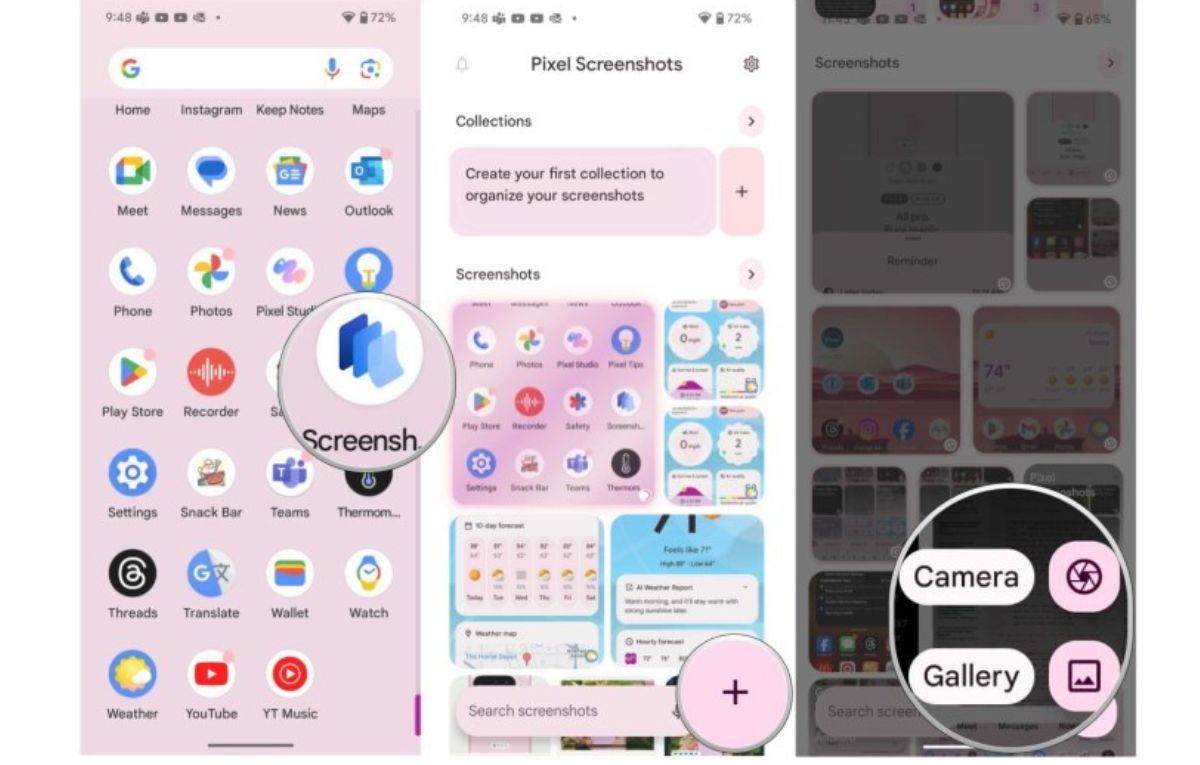
كيفية إنشاء مجموعات في تطبيق لقطات الشاشة:
يسمح لك تطبيق لقطات الشاشة بتنظيم لقطات الشاشة المخزنة فيه في مجموعات لتسهيل الوصول إليها، ويمكنك القيام بذلك باتباع الخطوات التالية:
- في الجهة العلوية من تطبيق لقطات الشاشة، انقر فوق زر الإضافة (+) لإنشاء مجموعة جديدة.
- اختر اسمًا للمجموعة، ثم اختر لقطات الشاشة التي تريد إضافتها إلى هذه المجموعة.
- انقر فوق علامة الصح في الزاوية اليمنى العلوية لحفظ المجموعة.
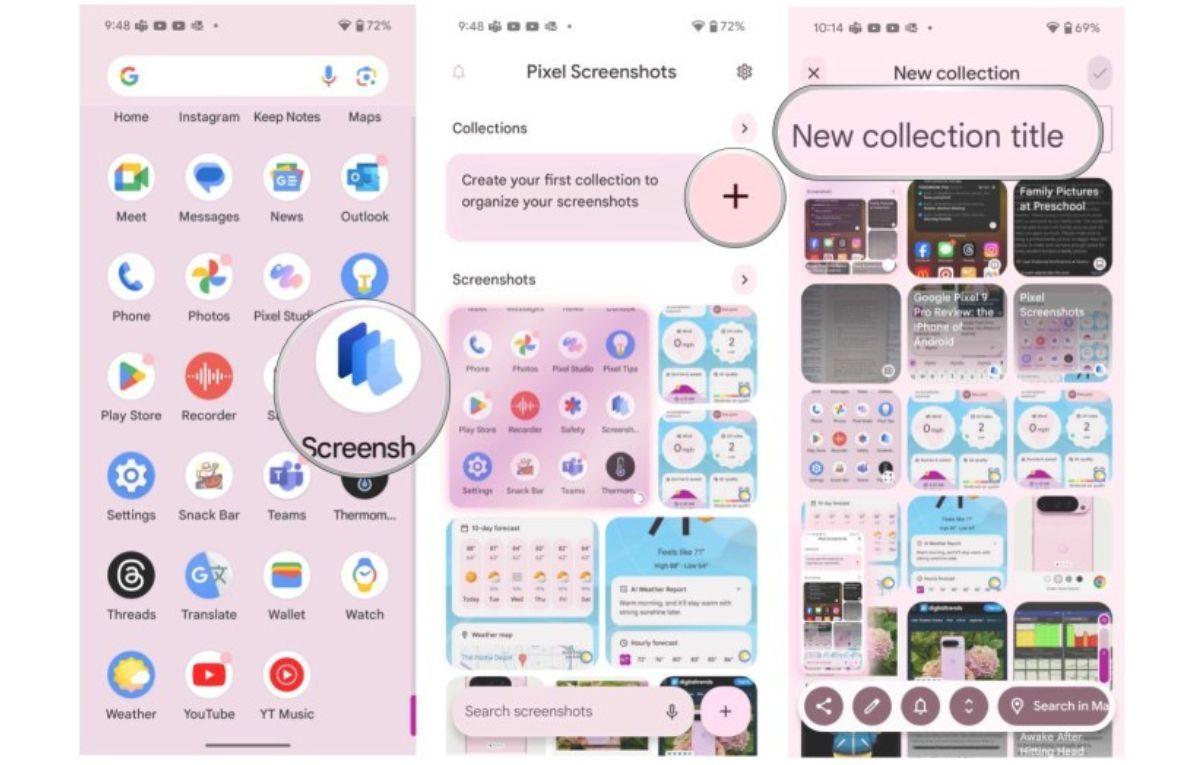
كيفية تعيين تذكير في تطبيق Screenshots:
أحيانًا تأخذ لقطة شاشة لأنك تحتاج إلى تذكر تواريخ وأوقات معينة مضمنة فيها، ويحتوي تطبيق لقطات الشاشة من جوجل على مزية تذكير يمكن أن تكون مفيدة. ولتجربتها اتبع الخطوات التالية:
- اختر لقطة شاشة مخزنة في تطبيق Screenshots.
- انقر فوق زر الجرس لإظهار قائمة التذكير.
- اختر الوقت الذي تريد أن يصلك تنبيه فيه.
تم
تابعنا